Standard AssetsのBloomを使ってオブジェクトを光らせる!
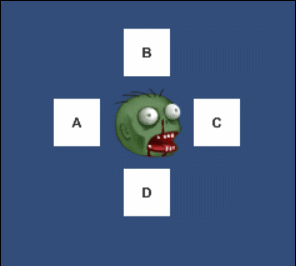
こんにちは。何かやりたい事がうまくできなくて半日調べてばかりで時間が過ぎました。
とりあえず今日は色々とやってたのですが、発行するものをどうやってつくるんだっけな…と久しぶりにやろうと思ったら忘れてたのでちゃんと残しておこうと思います。
Standard Assetsを使う

まずStandard Assetsってなんだ!ってなってしまう人も多いんではないかと思います。
さわってる人にとって当たり前でも初めての人にとってはStandard Assetsを使いましょうって言われるとStandard Assetsって書いてくれてないとわからないものです。
ええ
自分は 「あれ、どれだっけな…」 となりました。
今回使うのはAssetsのImport PackageのEffectsを使います。これをクリックしてImportボタンを押してインポートしましょう。
もしStandard Assetsが見つからない場合
こちらで詳しく書いてますのでぜひ見てみて下さい。
Bloomを使ってみよう
さて、ここから発光させていきますよ
とくに難しいスクリプトも書く必要はありません。
3DオブジェクトのCubeとPlaneを準備しました。
Materialを作成して下さい
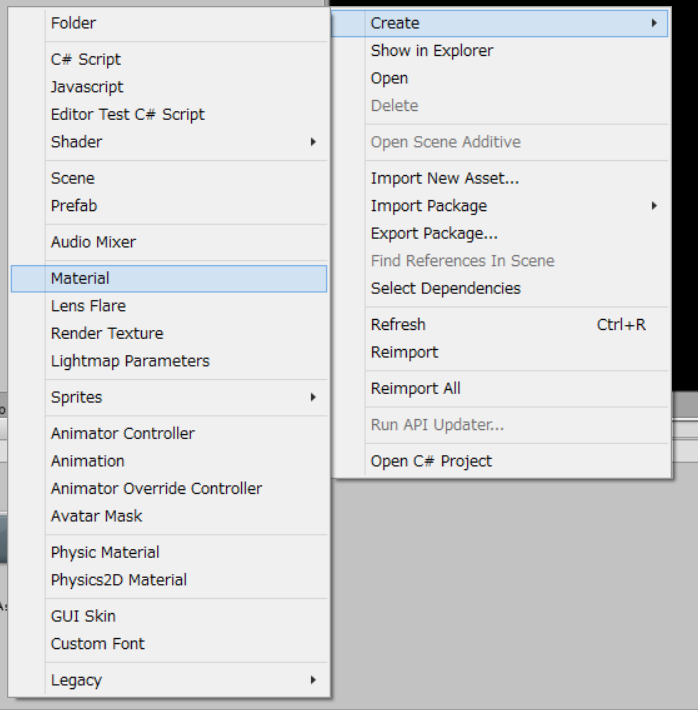
CubeオブジェクトにMaterialを突っ込んでInspetorからEmissionを1に変更しましょう。

それでは次に先ほどImportしたEffectsの中にあるBloomをMain Cameraオブジェクトにアタッチしましょう。
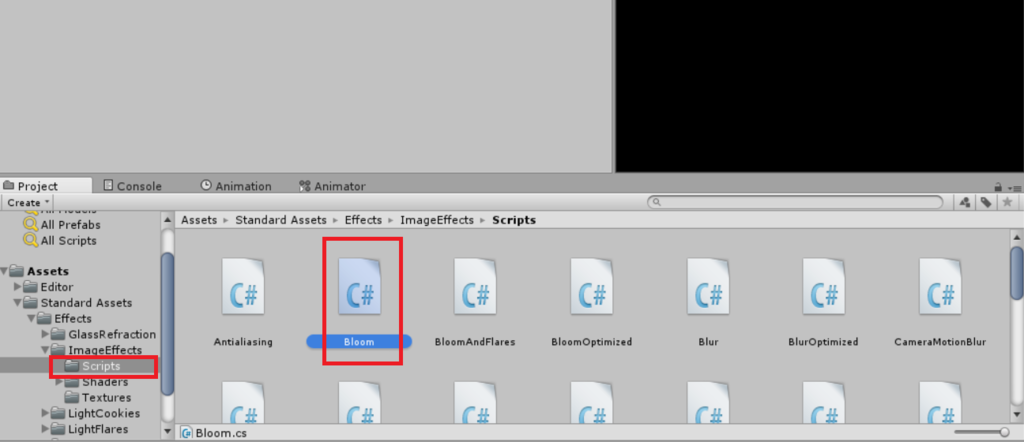
アタッチした後Inspectorを確認してみてください。Intensityの数値を変更すると発光の強さが変わります。
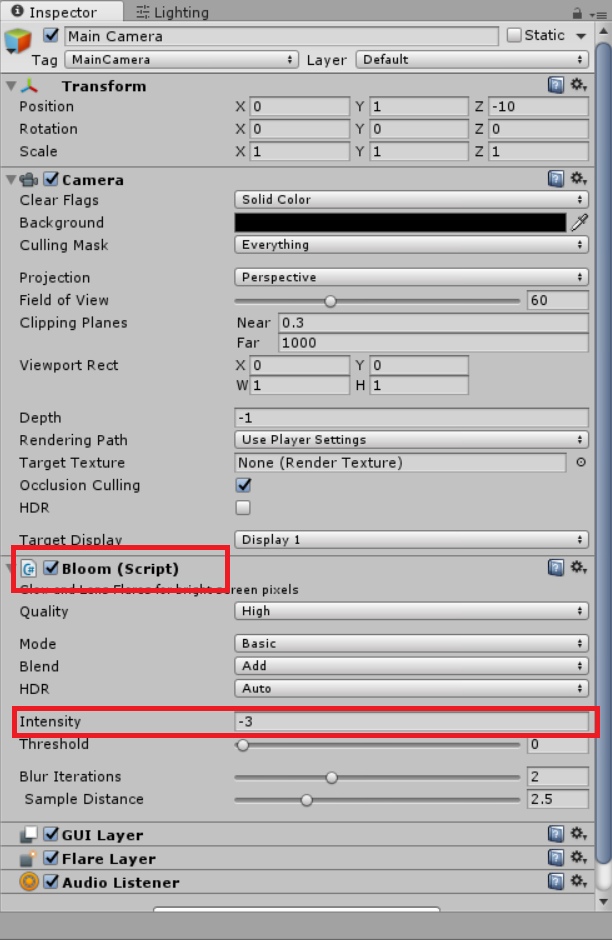
実際に動かしてみて確認してみましょう。
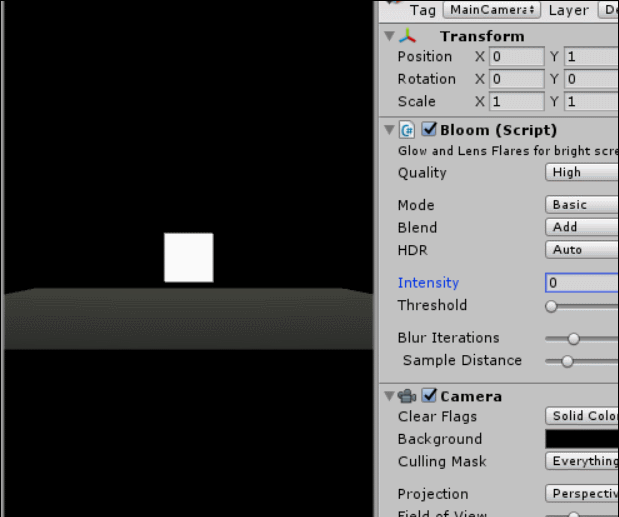
発光してますねー!
ちなみにCameraのHDRを使うと通常色では0~1までの色しか出せなかったものを1以上出せるようにする事が出来ます。
さっそくHDRにチェックを入れてみると…

こんなふうに警告が出てしまう方もいると思います。
そういう人はEdifからProject Setting Playerを選択して下さい。
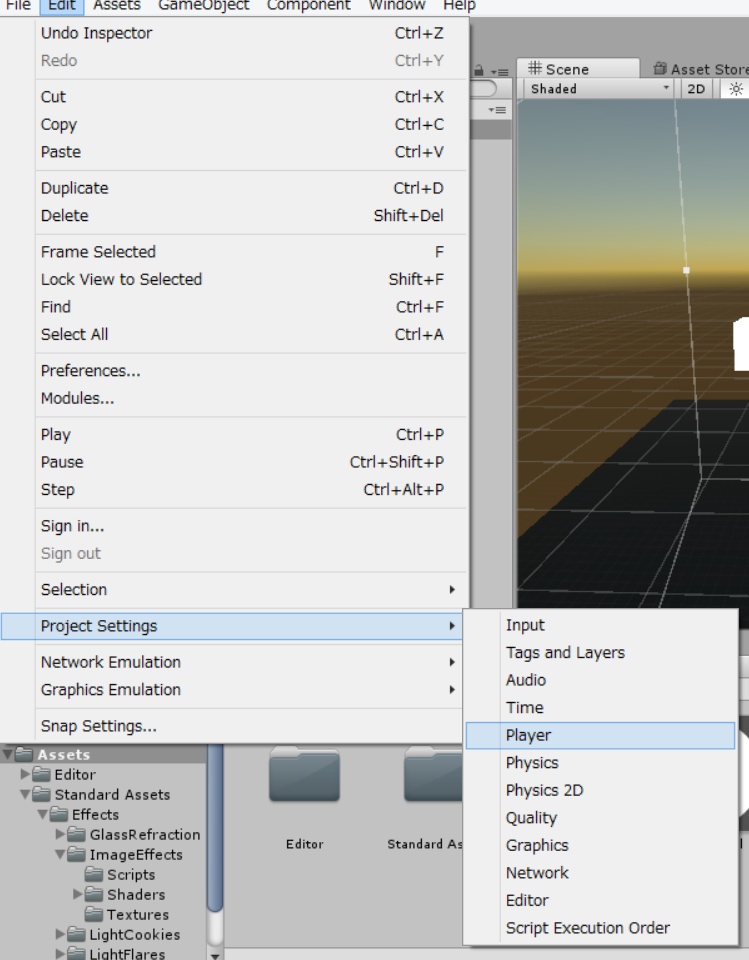
Inspectorに表示されるのでRendering PathをForwardからDeferedに変更しましょう。すると警告がなくなっているはずです。
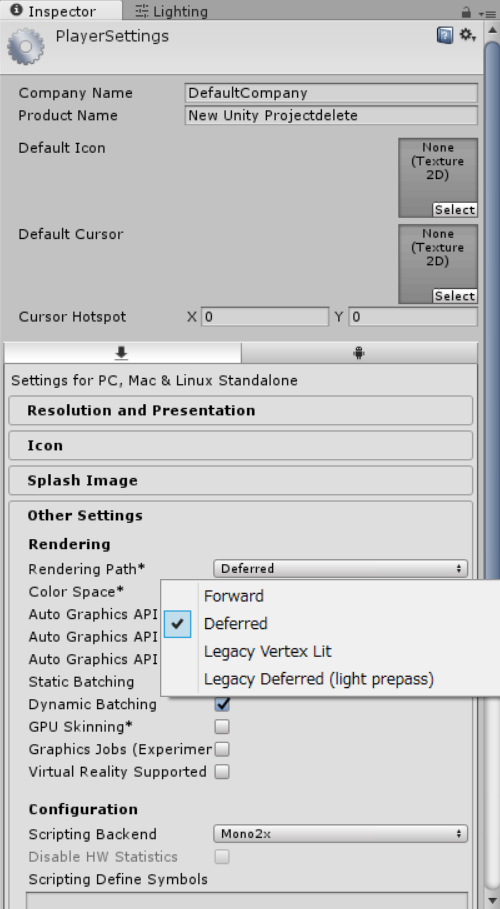
次にCubeをもう一つ、マテリアルをもう一つ作って同じようにEmissionを設定するのですが、これを1ではなく2にしてみましょう。
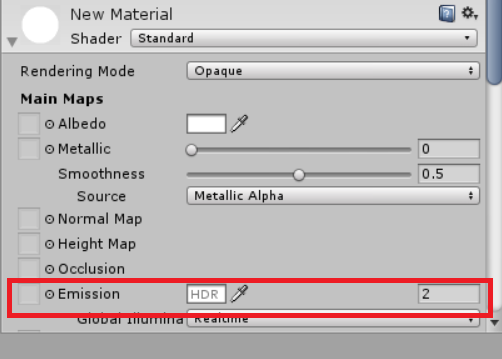
とっても親切にHDRと出てます。
それでは並べて発光させてみましょう。
カメラの設定のThresholdを1にしてIntensityを0に設定し徐々にIntensityを増やしてみます。
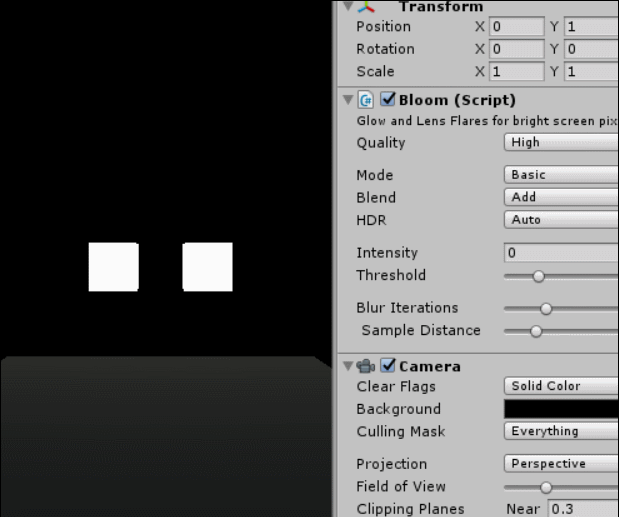
そうするとEmissionが2のものだけが発光している事がわかります。
Thresholdを0にするとどちらも発光しますし、なんでも発光しますが、HDRで発光させたいものさせたくないものを分ける事が出来るみたいです。
この辺はまだ自分もフワッとしているのでもう少し理解を深めて行きたいと思います。
いやー発光させるだけでも大変ですね(´・ω・`)